Select sejtek
Sok Excel felhasználó úgy gondolja, hogy az egyetlen módja annak, hogy válasszon ki egy cellatartományt - körbe a kívánt területre az egérrel. Sőt, az ilyen megkülönböztetés - az egyik lehetőség, de ez általában nem a leghatékonyabb. Sokkal jobb osztja tartományok a billentyűzet. [1]
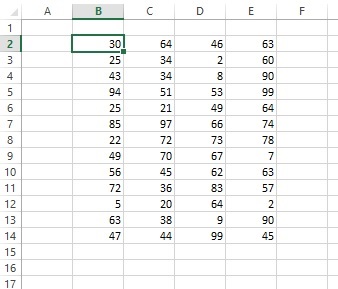
Ábra. 1. A tartomány a sejtek
Letöltés egy megjegyzés Word vagy PDF. példák az Excel
Jelölje ki a tartomány a Shift és a nyilak
A legegyszerűbb módja annak, hogy válasszon ki egy tartomány - nyomja meg és tartsa lenyomva a Shift billentyűt, majd jelölje ki a cellát a nyilakkal. Ha kiválaszt egy nagyobb területet is le a Shift billentyűt, és nyomja meg a Page Up vagy Page Down, hogy azonnal széles skálájára. Ezen felül, akkor a Vége gombot, hogy gyorsan bővíteni a kijelölést az utolsó nem üres cellát a sorban vagy oszlopban. Például, hogy kiemelje a OT tartomány: B14 billentyűzet (. 1. ábra), jelöljük ki a cellát OT, majd tartsa lenyomva a Shift billentyűt, és kattintson End és ↓. Elengedése nélkül a Shift, továbbra biztosító négyszögletes tartományban, majd kattintson a Befejezés →. B3 osztják tartomány: E14.
Jelölje ki az aktuális mező
Gyakran kell kiosztani egy nagy téglalap alakú terület. Válassza ki a blokk sejtek, kattintson a kurzort bármelyik cella tartományban, majd nyomja meg a Ctrl + A (angol nyelven).
Ha a kijelölt cella belül van egy táblázat (segítségével létrehozott Insert -> Táblázat -> táblázat), csak az adatok ki vannak emelve a Ctrl + A. Ctrl + A ismételt megnyomásával válassza ki a címsort, és az eredményeket egy string.
Isolation tartomány kattintva Shift +
Ha dolgozik, egy nagy tartományban, kattintson a bal felső cella a tartomány, lapozzunk a jobb alsó táblázat cella, és tartsa lenyomva a Shift, kattintson rá.
Jelölje, nem egymást követő tartományok
A legtöbb esetben azt szeretnénk, hogy válasszon ki egy téglalap alakú tartomány. Néha azonban szükség van többszörös választás, ahol nem szomszédos cellákat osztottak vagy tartományok. Például, azt szeretné, hogy ugyanazt a formázást különböző sejtekben található különböző területein a munkalap.
Válassza egymással nem szomszédos tartományokban, tudod használni, mint egy egér és billentyűzet. Az első esetben, tartsa lenyomva a Ctrl billentyűt, és kattintson a kívánt cellára, és engedje el az egér érdekli egy cella vagy tartomány. Munka egy billentyűzet, válassza ki az első tartományban a fent leírtak szerint (például a Ctrl + A). Ezután nyomja meg a Shift + F8. Lesz kiválasztási módban (ábra. 2). Továbbra is kiosztani a kívánt tartományban. Ha kijelölte, nyomja meg a Shift + F8 ismét visszatér a normál üzemmódba.
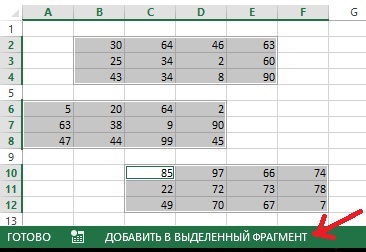
Ábra. 2. Több kiválasztása nem szomszédos tartományok
Kiemelés egész sor
Ahhoz, hogy válasszon ki egy teljes sort, kattintson a számát. Sorszámok rögzítve a bal szélén. Azt is ki azokat cellát abban a sorban, majd nyomja meg a Shift + szóköz. Kiválasztásához több szomszédos sorok, kattintson, és húzza az egérmutatót a sorszámok, így készítse el a kívánt tartományban. Azt is kiválaszthatja bármelyik cella az első (vagy utolsó) sorban, és nyomja meg a Shift + Space allokáció az egész vonalon. Ezután nyomja meg a Shift és a nyilak ↑ ↓ bővíteni a kijelölést felfelé vagy lefelé. Kiválasztásához több nem szomszédos sorok, tartsa lenyomva a Ctrl és kattintson a kívánt sor számát, hogy tartalmazza a mintában.
Jelölje ki teljes oszlopot
Ahhoz, hogy egy teljes oszlopot, kattintson a levelét. Letter szimbólumok oszlopok vannak a felső szélét. Azt is kiválaszthatja bármelyik cella az oszlopban, majd nyomja meg a Ctrl + szóköz. Kiválasztásához több szomszédos oszlopok, kattintson, és húzza az egérmutatót az oszlop betűkkel, így készítse el a kívánt tartományban. Azt is kiválaszthatja bármelyik cella az első (vagy utolsó) oszlopban, majd nyomja meg a Ctrl + Space allokáció, hogy az oszlop csak. Ezután nyomja meg a Shift gombot és a nyílgombokkal → ← kiterjeszti a kijelölést a jobbra vagy balra. Kiválasztásához több, nem összefüggő oszlopok, Ctrl gomb nyomva tartásával a szó jelölése kívánt oszlopok közé a mintában.
Izolálása többlapos tartományok
Akkor jelölje nemcsak a „kétdimenziós” mozog az egyik munkalapon, de mozog, amely sejtek több lapot. Ezek a tartományok lehet tekinteni a „háromdimenziós” (3. ábra; .. Lásd még Excel-fájl). Ebben a könyvben, négylevelű, az úgynevezett eredményei. A működési költségek. Marketing és a termelés. Tegyük fel, hogy az alkalmazni kívánt valamennyi lap azonos formátumban - például kiemelik a oszlopfejeket félkövér, és a tölteléket. Ebben az esetben a legjobb, hogy biztosítsák a multi tartományban, és akkor lehet alkalmazni, a formázás minden lapot egyszerre. Ehhez:
- Jelölje ki a tartomány egyetlen lapra.
- Válassza ki a lapot, hogy a felvenni kívánt tartományba.
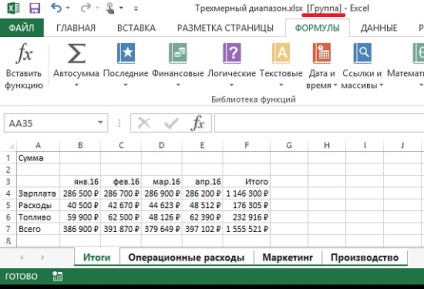
Ábra. 3. kiválasztása több lap
Válasszon ki egy csoportot a szomszédos lapok, hogy az első zenekar lemez, nyomja meg a Shift billentyűt, és kattintson az utolsó lapot a kívánt címet tartalmazza a mintában. Hogy kiválassza az egyes lapok, nyomja meg a Ctrl és kattintson a neve minden egyes lap a kiválasztani kívánt. Ezzel a kiosztás háttér Munkalapnevek hogy úgy döntött, fehér, egy Excel megjeleníti a címsorban a szó [Csoport]. Amikor befejezte a Multi tartomány nevére kattintva az egyes lapok, hogy kilépjen a csoportból.